目次
マテリアルの作成
Create → Materialを選択します
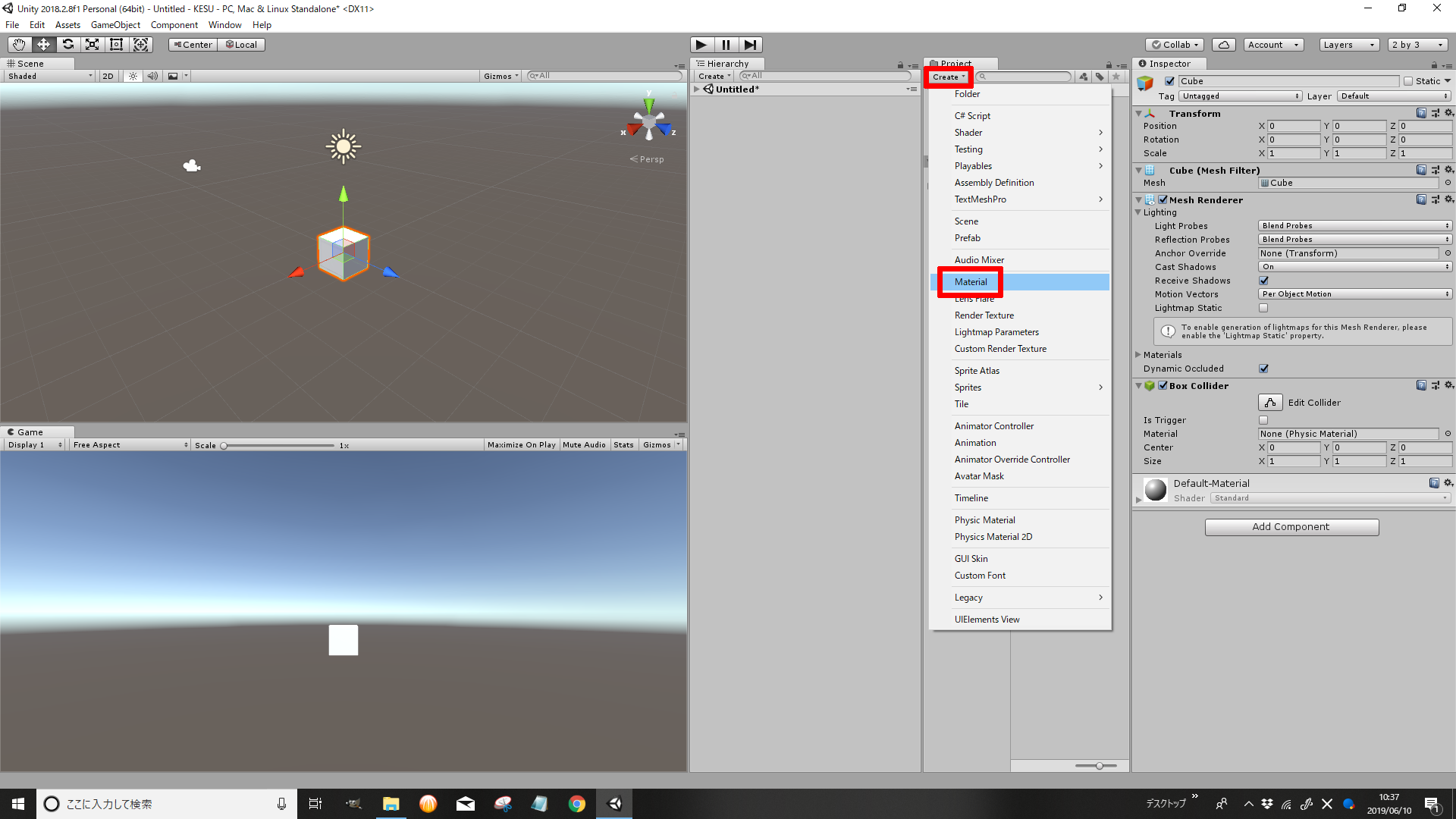
マテリアルに名前をつける
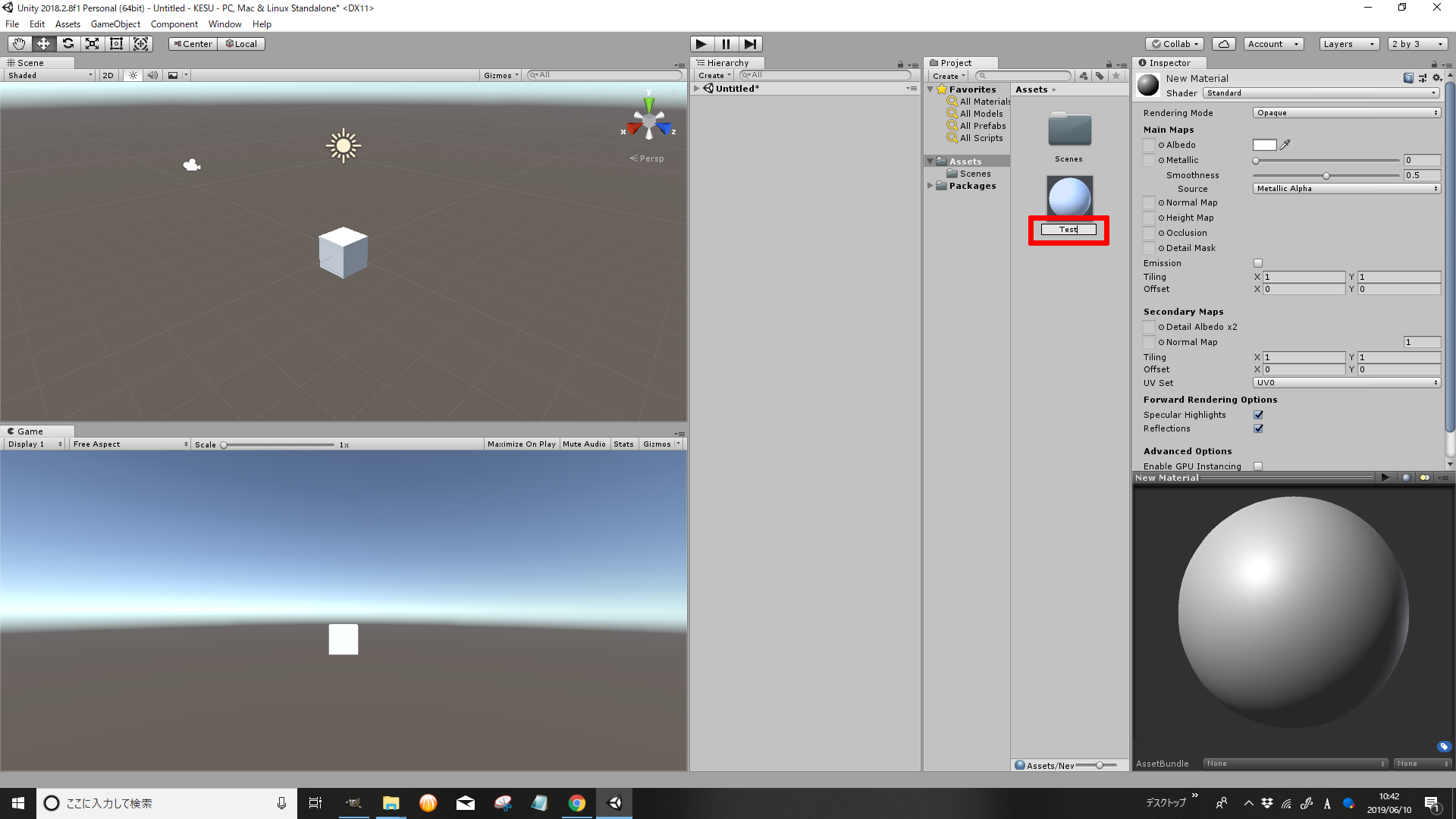
マテリアルに色をつける
inspector部分の色のアイコンをクリックすると色を選択出来るようになります
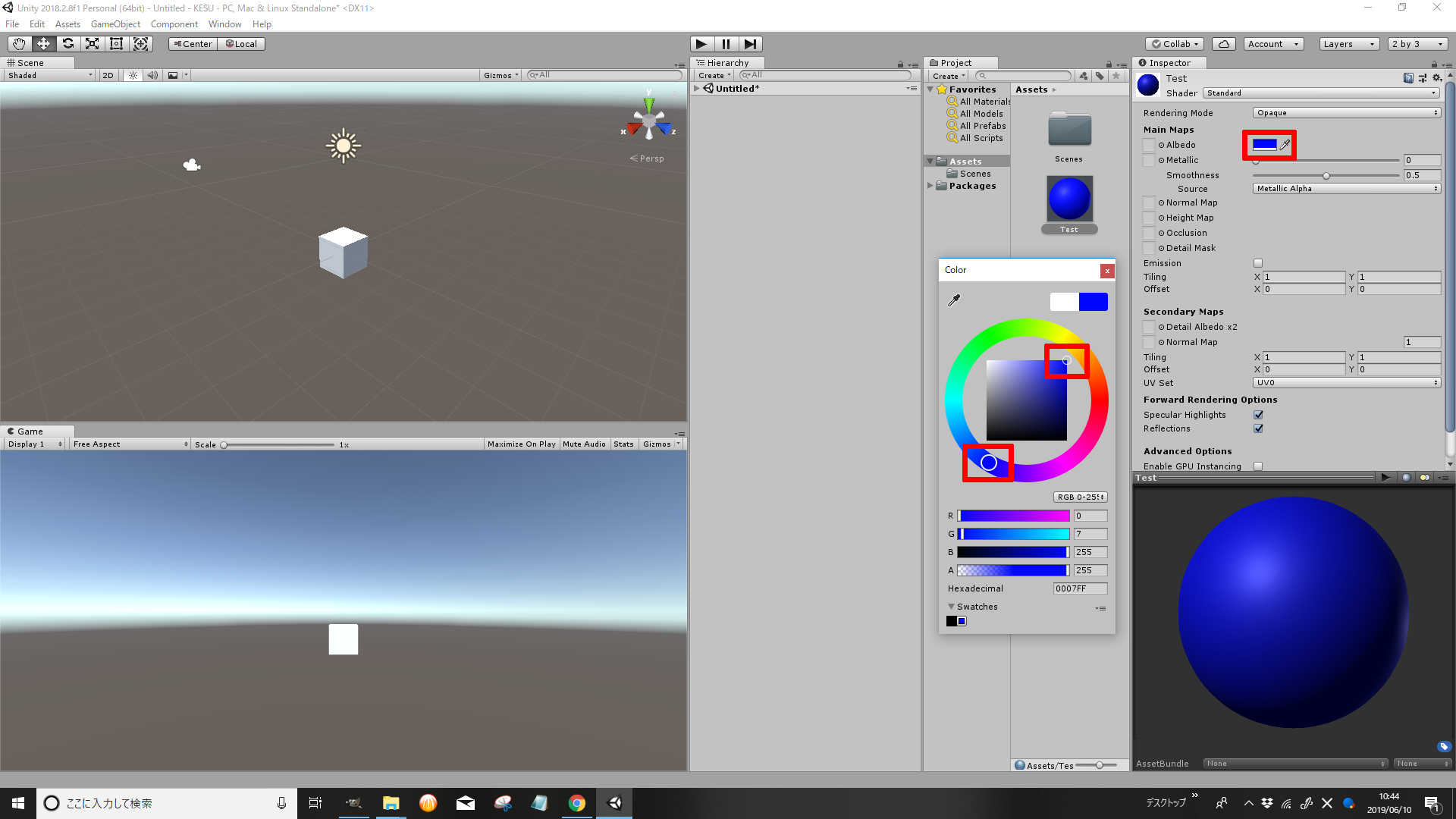
オブジェクトに色をつける
作成したマテリアルをオブジェクトにドラッグ&ドロップすると色がつきます
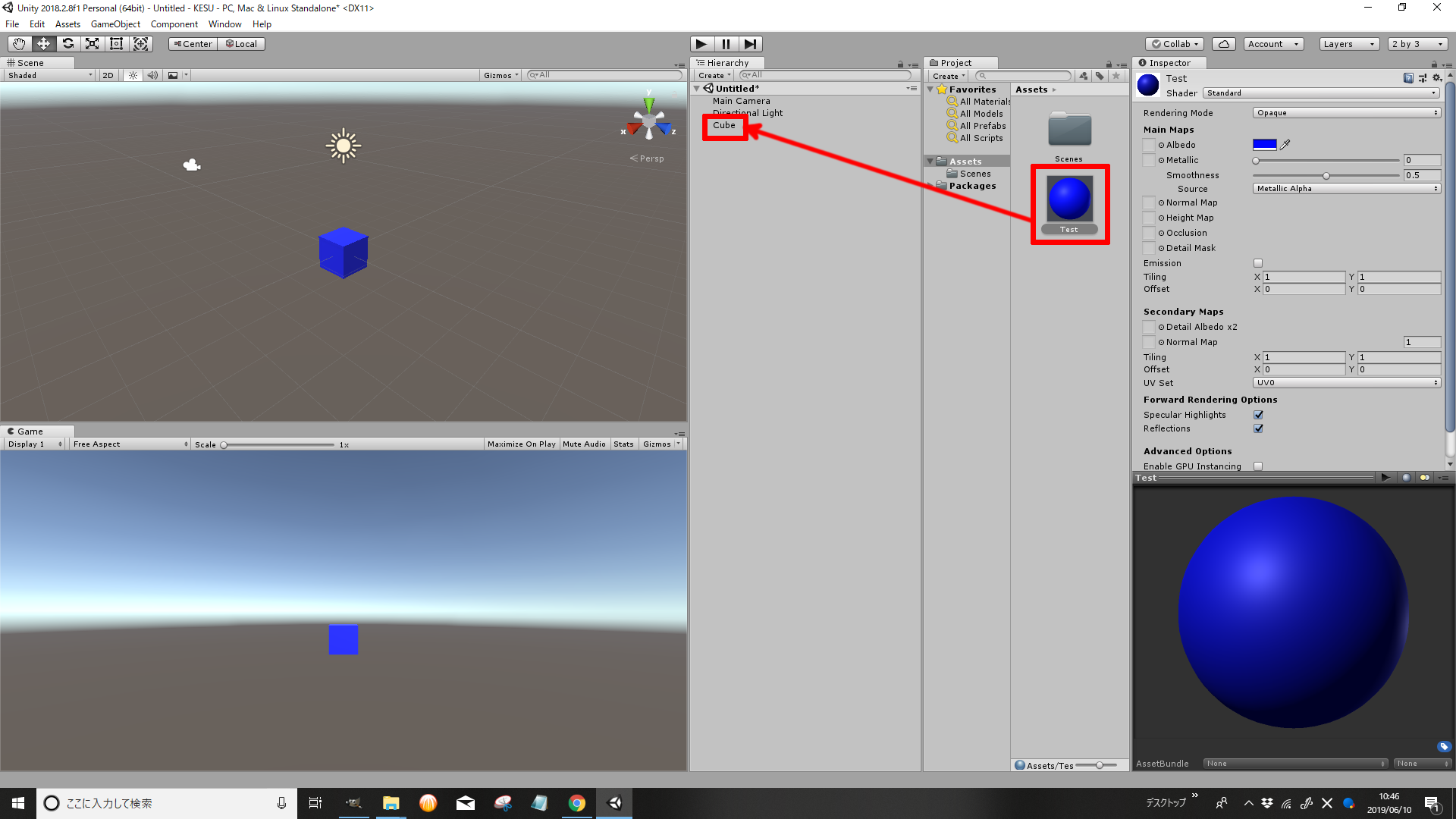
Create → Materialを選択します
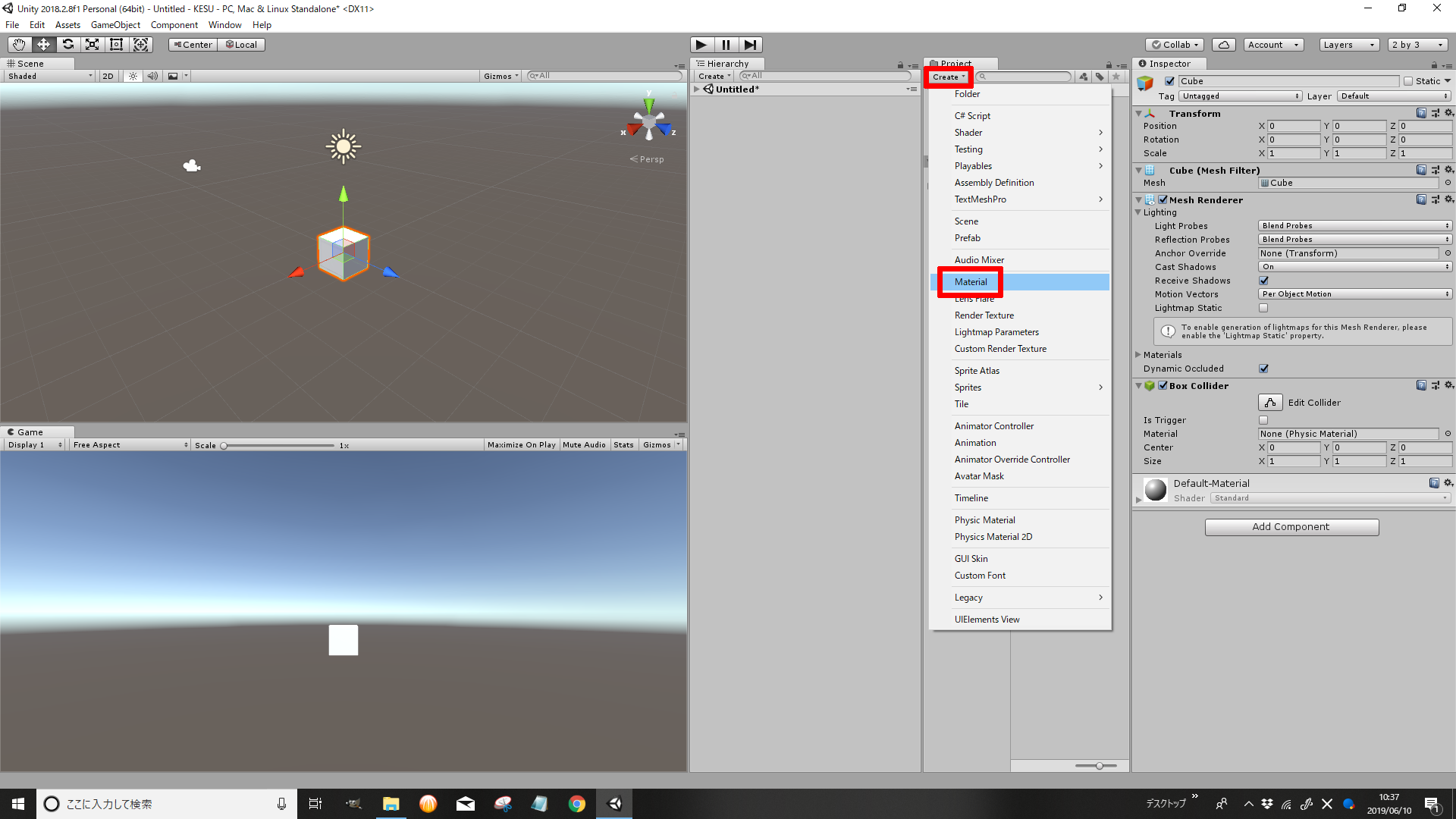
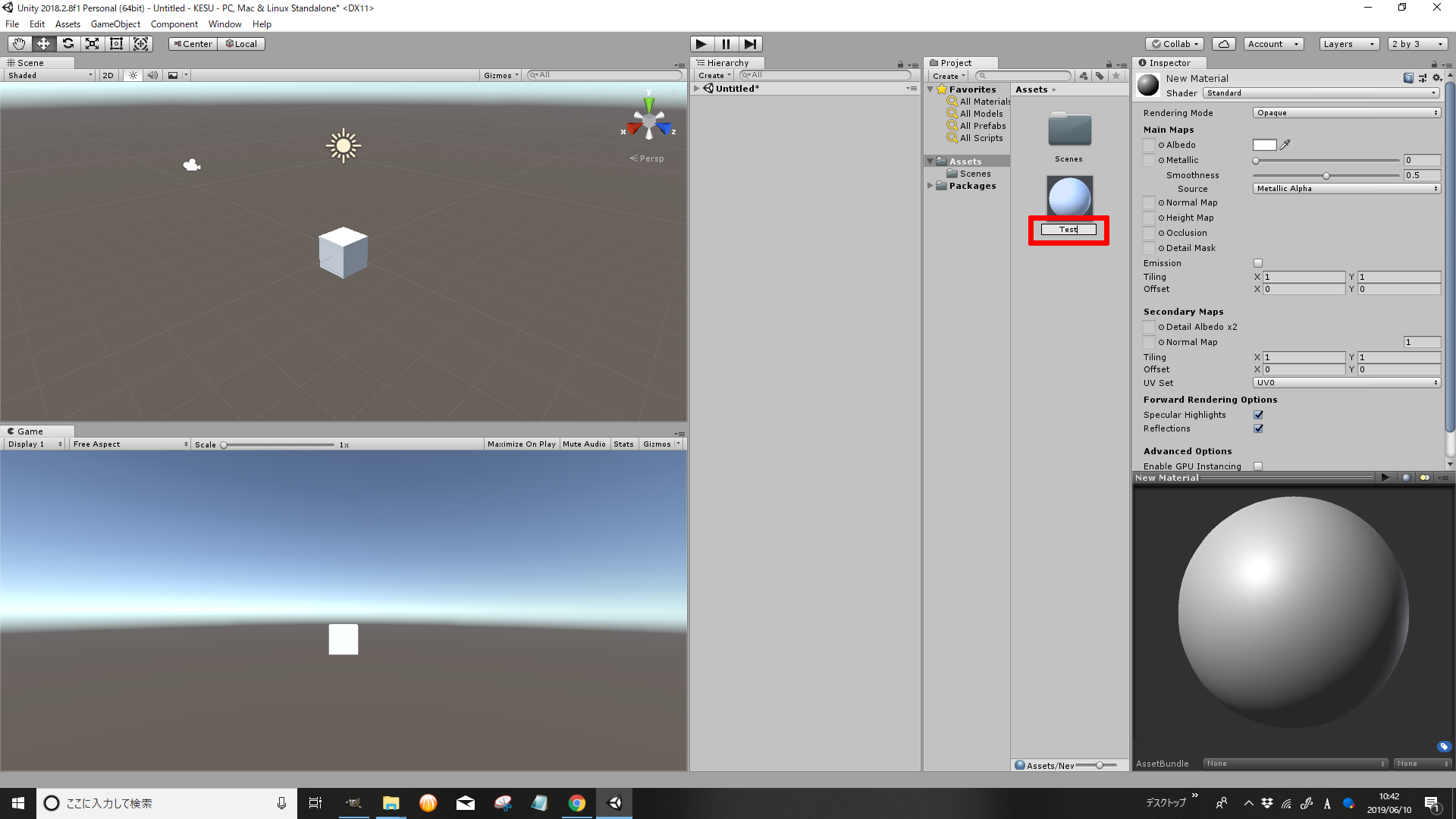
inspector部分の色のアイコンをクリックすると色を選択出来るようになります
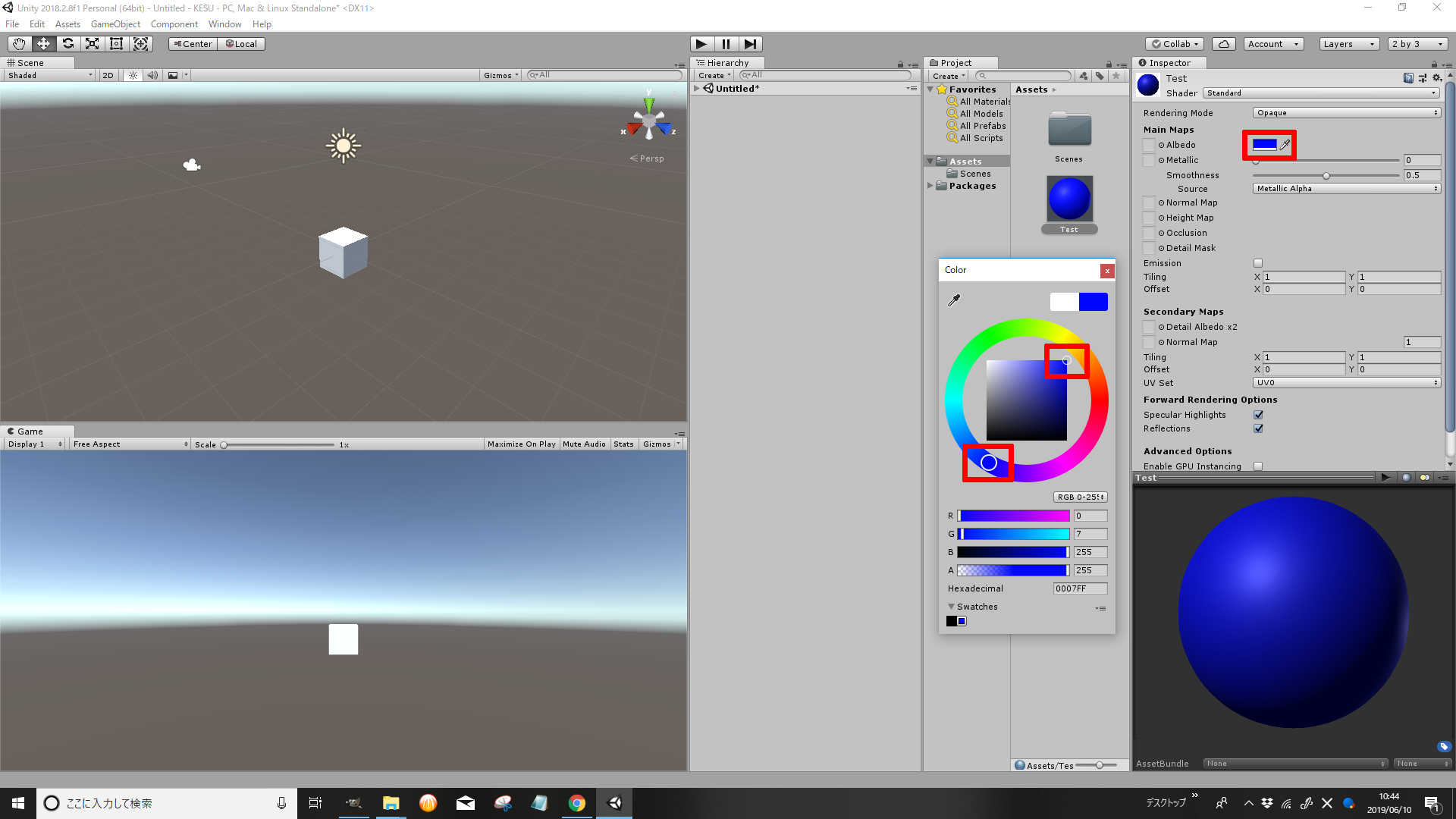
作成したマテリアルをオブジェクトにドラッグ&ドロップすると色がつきます
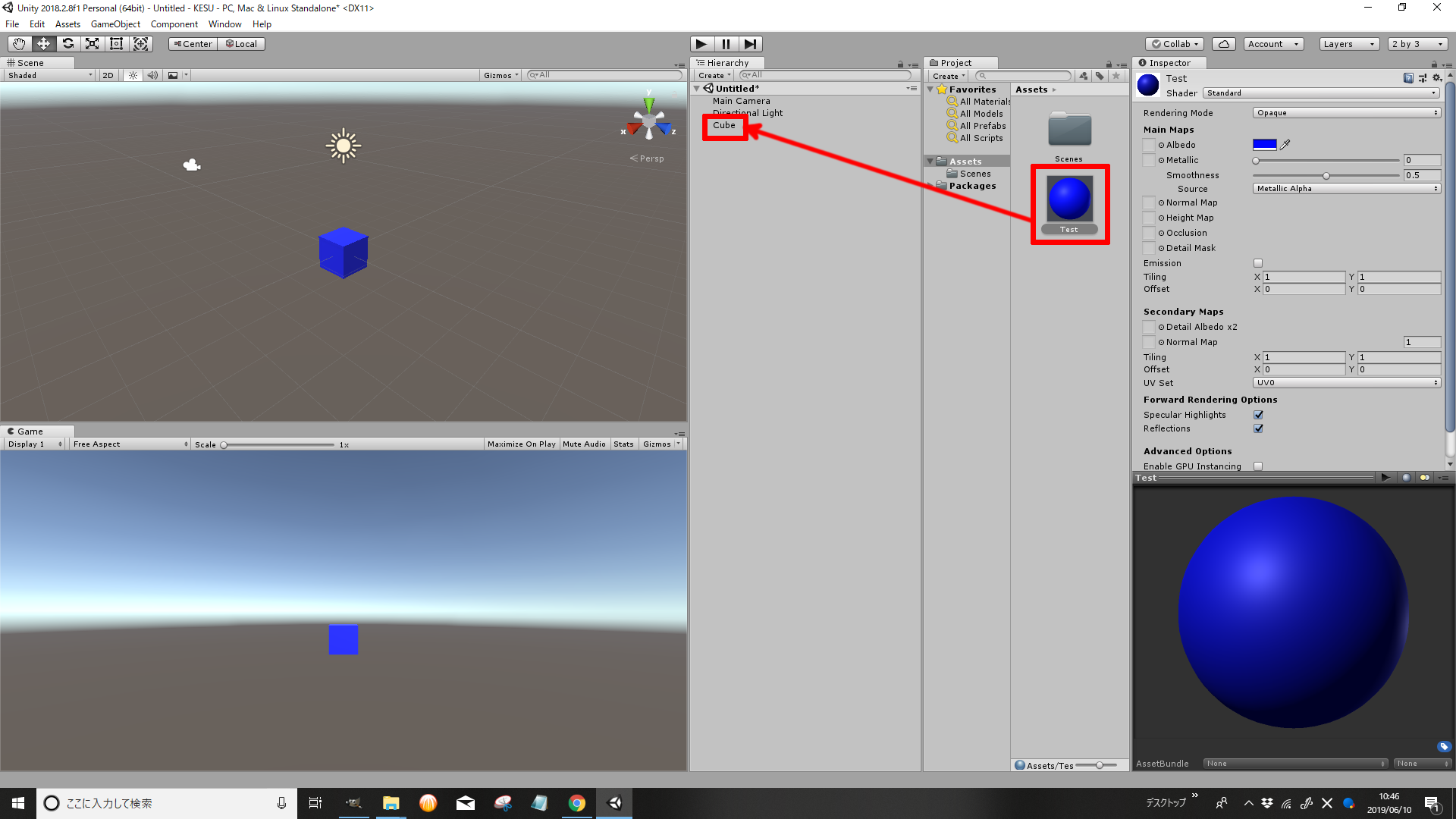
コメント